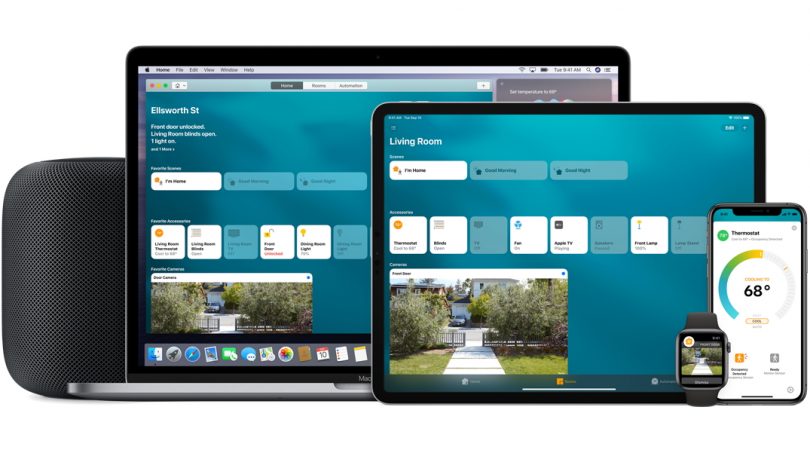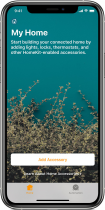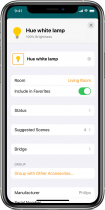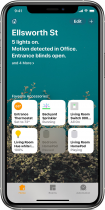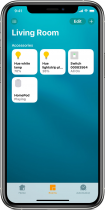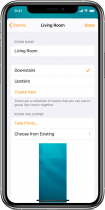Sådan bygger du et smart-hjem med Apple HomeKit og appen Hjem
Hvad er Apple HomeKit?
HomeKit er navnet på en løsning fra Apple, som lader dig styre dine smart-produkter i hjemmet gennem appen Hjem på enten en iPhone, iPad, Apple Watch eller Mac.
HomeKit-kompatible produkter, f.eks. en lampe, en termostat eller et smart-tv, kan også styres med stemmen ved brug af Siri på samme måde, som den konkurrerende løsning Google Home fungerer med den stemmestyrede assistent Google Assistent.
Læs også: Sådan bygger du et smart-hjem med Google Home og Google Assistent
Apple TV og højttaleren HomePod kan derfor også bruges til at styre HomeKit-kompatible “smart”-produkter.
For at produkter virker med appen Hjem skal de understøtte HomeKit eller AirPlay 2. Som regel kan du se på emballagen, om produkterne understøtter HomeKit. Det kan du genkende på følgende mærkater:

Læs også: tado° lancerer HomeKit-kompatibel Smart AC Control
Sådan kommer du i gang med Apple HomeKit og appen Hjem
Appen Hjem fungerer som en central, hvor du kan betjene dine smart-produkter i hjemmet, som du har tilføjet i appen.
Appen Hjem er allerede forudinstalleret på bl.a. iPhones, så for at komme i gang skal du blot åbne appen og tilføje de produkter, som virker med Apple HomeKit eller AirPlay 2. Det gør du ved at trykke på ”Tilføj tilbehør” eller på ![]() -ikonet.
-ikonet.
Herefter skal du enten scanne en QR-kode på produktets emballage eller i tilbehørets dokumentation. Hvis du har en iPhone 7 eller nyere, og hvis du kan se symbolet ![]() på produktet, kan du tilføje produktet via NFC ved blot at holde telefonen på produktet.
på produktet, kan du tilføje produktet via NFC ved blot at holde telefonen på produktet.
Du skal herefter give tilbehøret et navn, og så skal du tildele det et værelse, f.eks. stuen eller soveværelset. Du kan også tilføje flere værelser og organisere værelserne i zoner – mere om det senere.
Læs også: Apple sælger Watch og AirPods i massevis, mens iPhone-salget falder
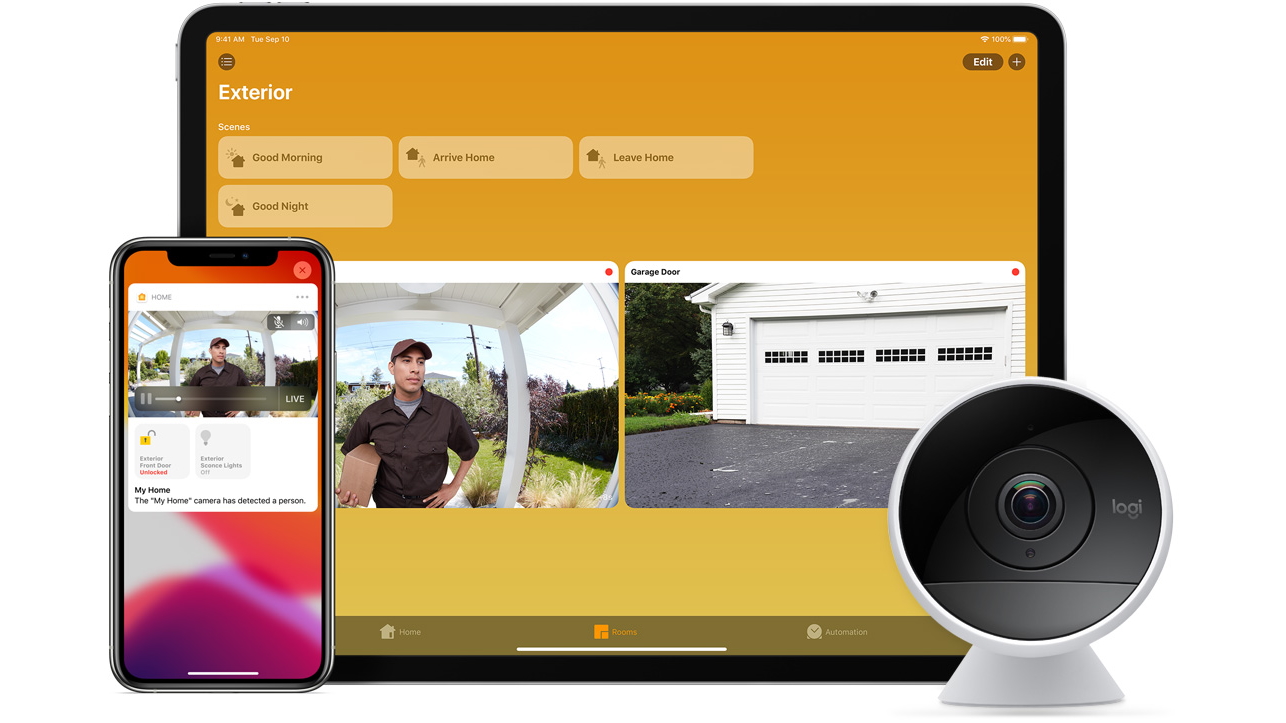
Hvilke produkter virker med HomeKit?
Apple HomeKit understøttes på utroligt mange produkter, ligesom det også er tilfældet med Google Home.
Smart-produkter til hjemmet, som virker med appen Hjem, inkluderer alt fra aircondition, luftrenser, havevandere, vinduer, belysning, sensorer, termostater, dørlåse, blæsere, vandhaner, garagedøre, luftfugtere, låse og stikkontakter til forstærkere, routere, switches, tv, højttalere og kameraer.
Nogle af de mest populære produkter, som er kompatible med Apple HomeKit, Apples eget Apple TV og Apple HomeKit 2-kompatible smart-tv fra bl.a. Samsung, Philips Hue-lys, Sonos-højttalere, LIFX-lys, Arlo-kameraer, termostater fra Neatmo og Tado og lys og rullegardiner fra IKEA.
På Apples hjemmeside kan du se en komplet liste af mærker, der har produkter, som er kompatible med Apple HomeKit.
Læs også: 5 gode robotplæneklippere til havesæsonen
Hvad kan man med appen Hjem?
Grundlæggende kan du nemt og hurtigt betjene alle dine internetforbundne produkter i hjemmet. Lyset kan du eksempel tænde, slukke og (hvis understøttet) justere lysstyrken og farven. Med overvågningskameraet kan du følge med i, hvem der ringer på døren, og med smart-termostater kan du lynhurtigt skrue op og ned for temperaturen i et eller flere værelser. Musikken kan du naturligvis også skrue op og ned for, ligesom du kan skifte sang.
Med Siri kan du for eksempel sige:
- ”Sluk lyset i soveværelset”
- ”Begynd at varme overetagen op”
- “Afspil ‘Killing Eve’ i stuen
Du kan finde flere eksempler på, hvad du kan sige med Siri, på Apples hjemmeside.
Har du et tv, der understøtter AirPlay 2, kan du også tænde, slukke, ændre lydstyrke og skifte inputs direkte fra din iPhone og iPad.
Læs også: De 5 bedste smartprodukter til hjemmet
Tilføj et nyt værelse og zoner for nemmere betjening
I Hjem-appen kan du oprette værelser, så du kan organisere dine forskellige smart-produkter. Hvis du har flere lamper, højttalere og andre smart-produkter, bliver det nemmere at styre alle tingene på én gang. Flere værelser kan du herefter opdele i zoner, f.eks. ”ovenpå”. Så kan du f.eks. sige: ” Sluk lyset nedenunder”.
For at tilføje værelser på en iPhone eller iPad i Hjem-appen skal du:
- Tryk på fanen Værelser, tryk på
 øverst til venstre, og tryk derefter på Værelsesindstillinger.
øverst til venstre, og tryk derefter på Værelsesindstillinger. - Tryk på Tilføj værelse.
- Navngiv værelset, og tryk på Gem.
Hvis du vil navigere mellem forskellige værelser, skal du trykke på fanen Værelser nederst på skærmen og skubbe mod højre eller venstre over skærmen.
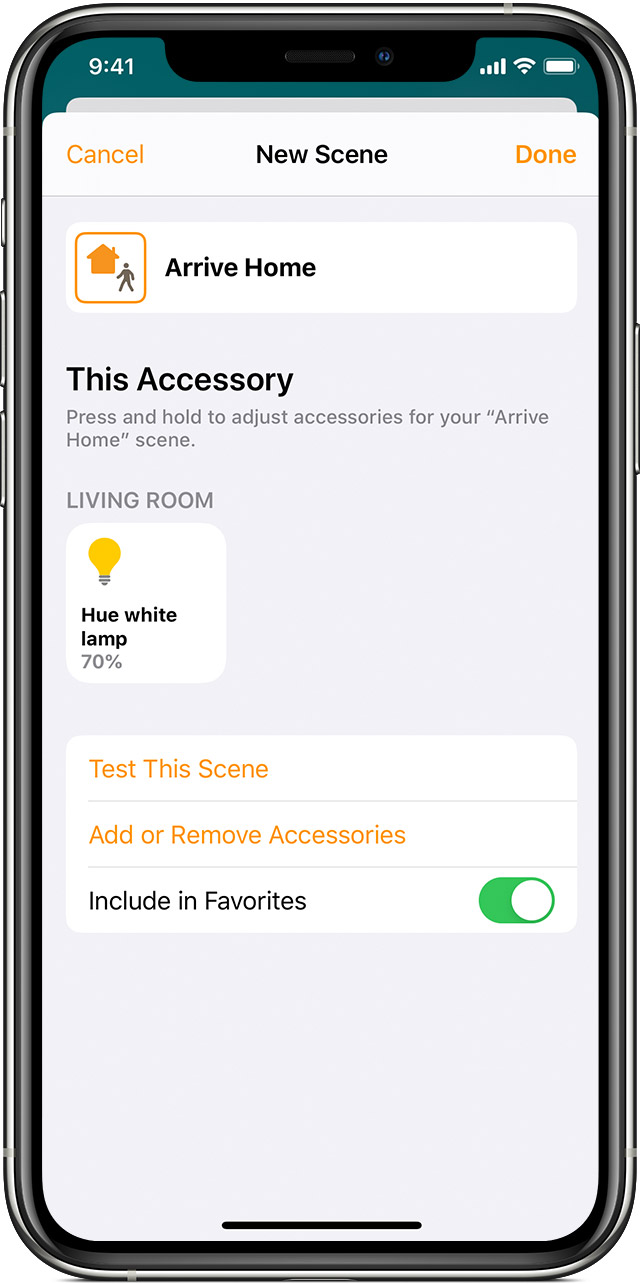
Læs også: Apple TV-appen lander på LGs 2019-smart-TV
Scener: Styr flere smart-produkter på én gang
Du kan også styre forskelligt tilbehør samtidig ved brug af funktionen Scener. Hvis du f.eks. opretter en scene, der hedder ”Godmorgen”, så kan du angive, at det starter en playliste og tænder lyset på 70 % flere steder, hvor du ønsker det.
For at oprette en scene på en iPhone eller iPad skal du:
- Tryk på
 i øverste højre hjørne, og tryk derefter på Tilføj scene.
i øverste højre hjørne, og tryk derefter på Tilføj scene. - Vælg en foreslået scene. Du kan også lave en speciel scene og derefter navngive den.
- Tryk på Tilføj tilbehør.
- Tryk på det tilbehør, du vil tilføje, og tryk på OK.
- Hvis du vil justere indstillingerne for et tilbehør, skal du trykke på det og holde nede. Tryk på Test denne scene for at se et eksempel på scenen. Slå Inkluder i favoritter til for at få adgang til din scene i Kontrolcenter, på fanen Hjem og på Apple Watch.
- Tryk på OK.